Jenkins ist ein führender eigenständiger Open-Source-Automatisierungsserver, der zur Automatisierung sich wiederholender technischer Aufgaben im Zusammenhang mit dem Erstellen, Testen und Bereitstellen oder Bereitstellen von Software verwendet wird.
Jenkins basiert auf Java und kann über Ubuntu-Pakete, Docker oder durch Herunterladen und Ausführen seiner Web Application Archive (WAR)-Datei installiert werden, die alle Inhalte einer Webanwendung enthält, die auf einem Server ausgeführt werden soll.
In diesem Artikel erfahren Sie, wie Sie das Debian-Paket-Repository verwenden, um Jenkins zu installieren auf Ubuntu 20.04 und Ubuntu 18.04 mit dem apt-Paketmanager.
Voraussetzungen
- Mindestens 1 GB RAM für ein kleines Team und 4 GB+ RAM für die Jenkins-Installation auf Produktionsebene.
- Oracle JDK 11 installiert, indem Sie unserem Tutorial zur Installation von OpenJDK unter Ubuntu 20.04/18.04 folgen.
Installation von Jenkins auf Ubuntu
Auf Ubuntu , können Sie Jenkins installieren aus den Standard-Repositories über apt aber die enthaltene Version liegt oft hinter der neusten verfügbaren Version zurück.
Um die neueste stabile Version von Jenkins zu nutzen Funktionen und Fehlerbehebungen, verwenden Sie die vom Projekt verwalteten Pakete, um sie wie gezeigt zu installieren.
$ wget -q -O - https://pkg.jenkins.io/debian-stable/jenkins.io.key | sudo apt-key add - $ sudo sh -c 'echo deb http://pkg.jenkins.io/debian-stable binary/ > /etc/apt/sources.list.d/jenkins.list' $ sudo apt-get update $ sudo apt-get install jenkins
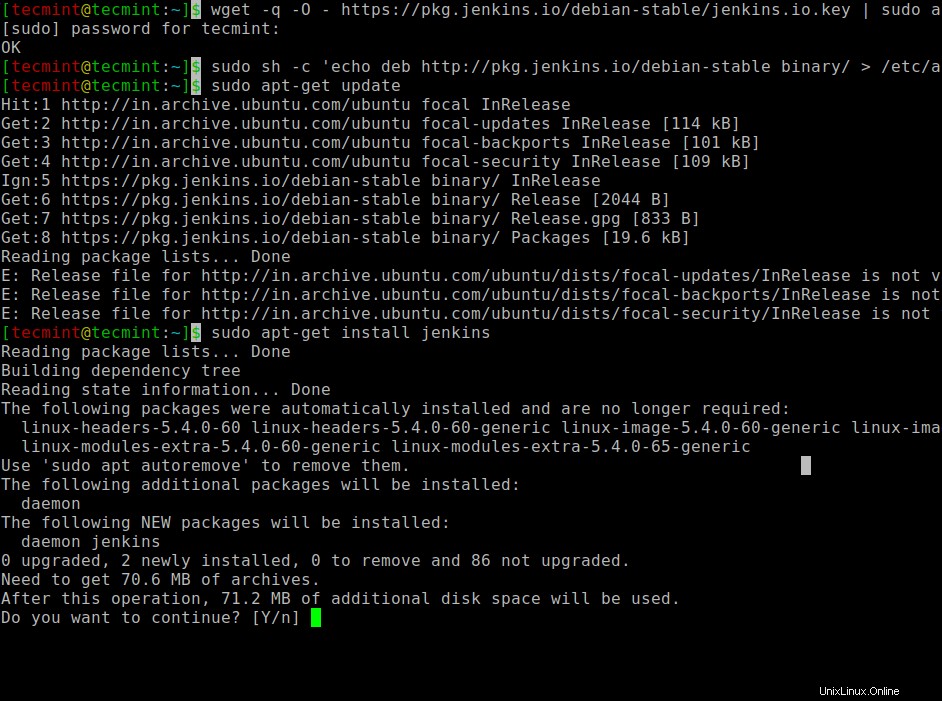
Einmal Jenkins und seine Abhängigkeiten auf dem System installiert sind, können Sie Jenkins starten, aktivieren und den Status überprüfen Server mit systemctl-Befehlen.
$ sudo systemctl start jenkins $ sudo systemctl enable jenkins $ sudo systemctl status jenkins
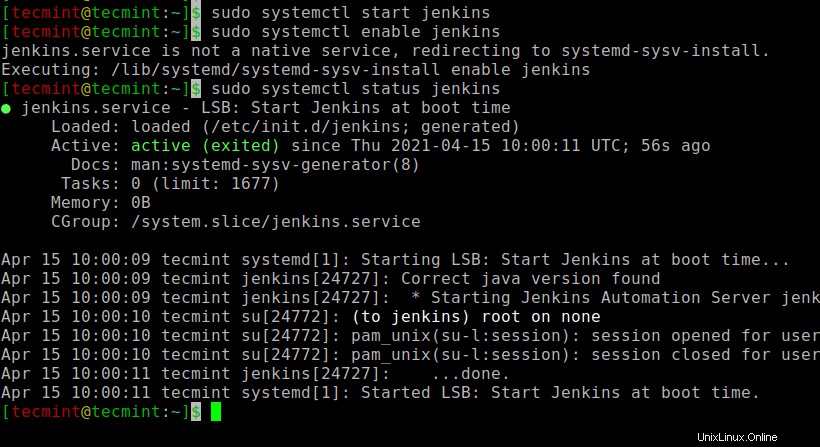
Als Nächstes müssen Sie den standardmäßigen Jenkins öffnen Port 8080 auf der ufw-Firewall wie gezeigt.
$ sudo ufw allow 8080 $ sudo ufw status
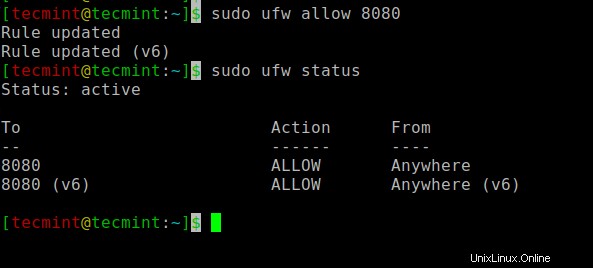
Nun, dieser Jenkins installiert und unsere Firewall konfiguriert, können wir die Ersteinrichtung über den Webbrowser abschließen.
Jenkins auf Ubuntu einrichten
Zur Vervollständigung von Jenkins Installation besuchen Sie die Jenkins Einrichtungsseite auf dem Standardport 8080 unter folgender Adresse.
http://your_server_ip_or_domain:8080
Sie sollten Jenkins entsperren sehen Bildschirm, der die Position des Anfangspassworts anzeigt:
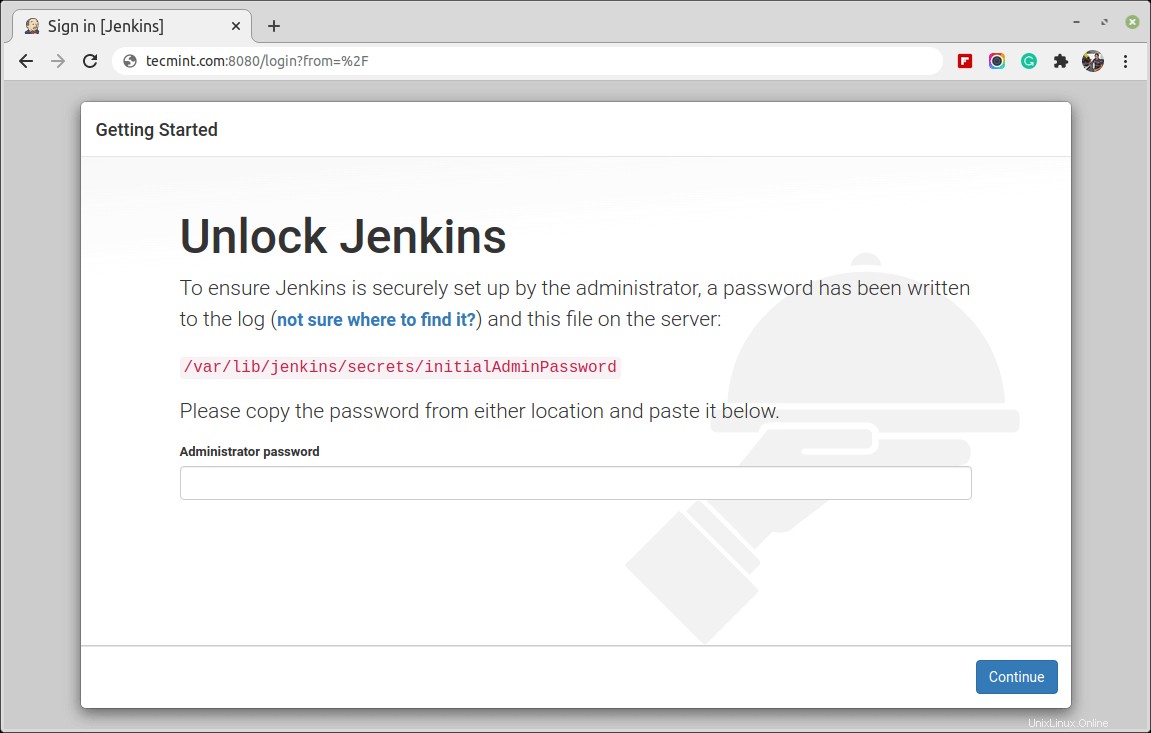
Führen Sie nun den folgenden cat-Befehl aus, um das Passwort anzuzeigen:
$ sudo cat /var/lib/jenkins/secrets/initialAdminPassword

Kopieren Sie als Nächstes dieses 32-stellige Passwort und fügen Sie es in das Administratorpasswort ein aus und klicken Sie dann auf Weiter .
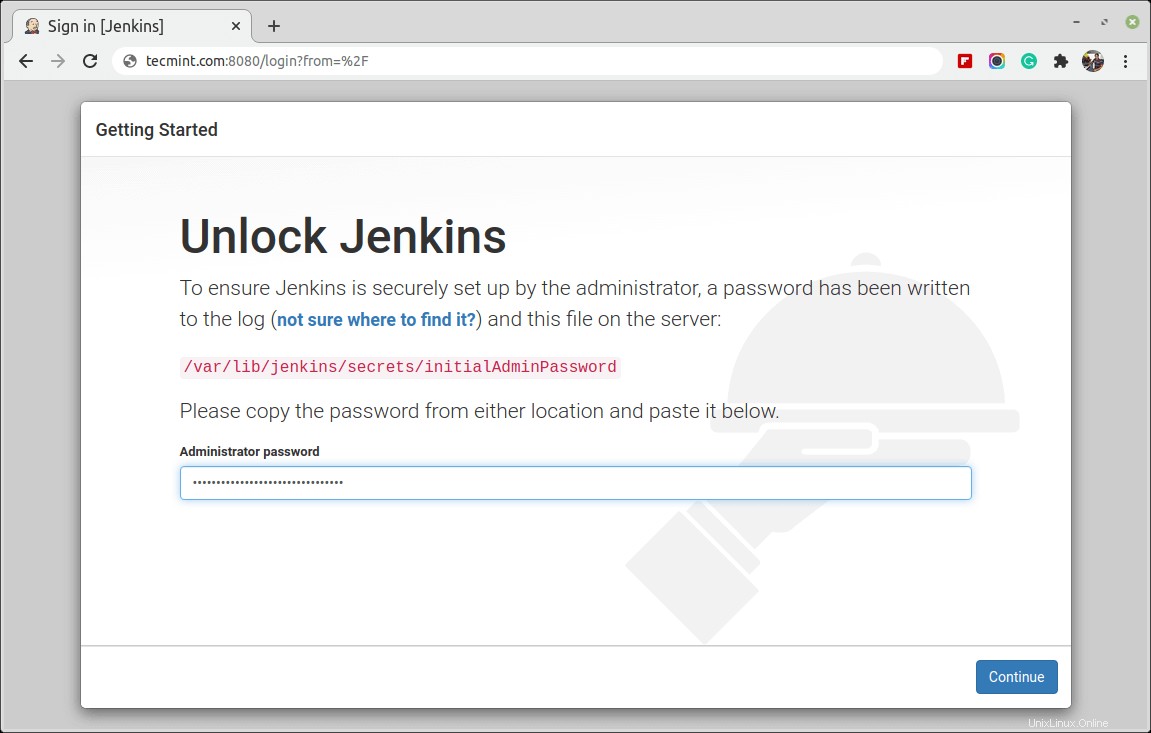
Als Nächstes erhalten Sie Jenkins anpassen finden Sie hier die Möglichkeit, vorgeschlagene Plugins zu installieren oder bestimmte Plugins auszuwählen. Wir wählen die Vorgeschlagene Plugins installieren Option, die den Installationsvorgang sofort startet.
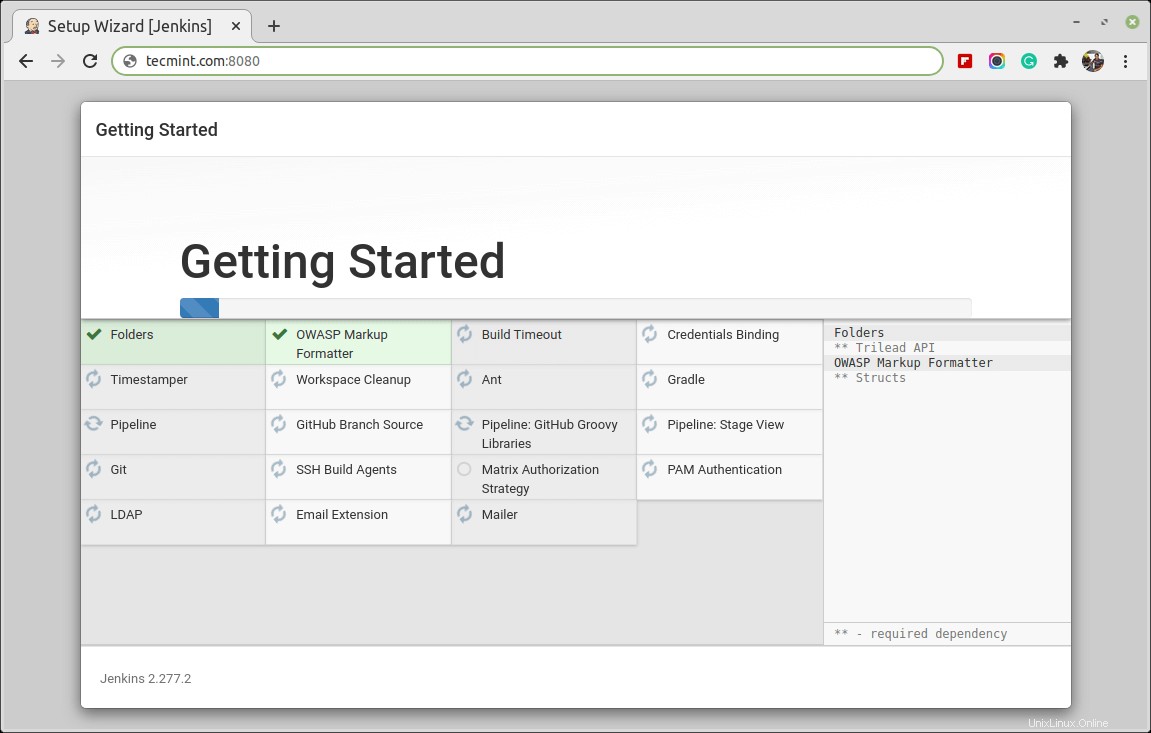
Einmal die Jenkins Installation abgeschlossen ist, werden Sie aufgefordert, einen ersten administrativen Benutzer zu erstellen. Sie können diesen Schritt überspringen und als Administrator fortfahren, um das oben festgelegte anfängliche Passwort zu verwenden.

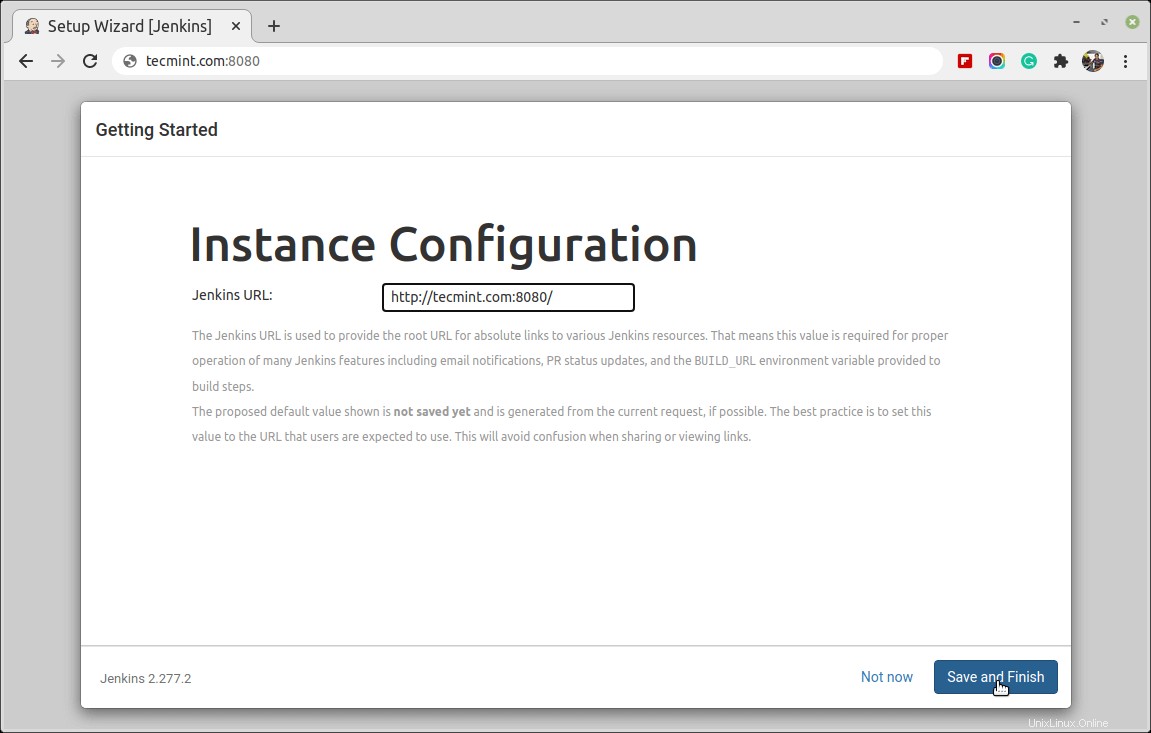
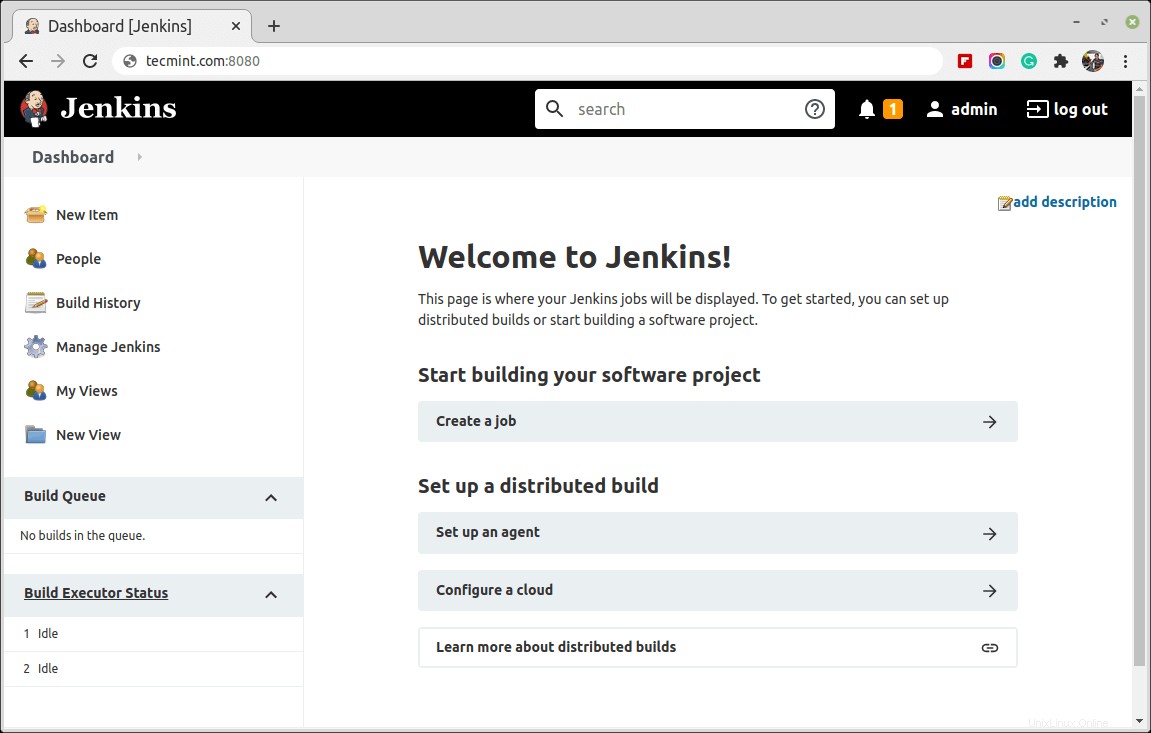
An diesem Punkt haben Sie die Installation von Jenkins erfolgreich abgeschlossen .
Schlussfolgerung
In diesem Artikel haben Sie gelernt, wie Sie Jenkins installieren und einrichten Verwenden der vom Projekt bereitgestellten Pakete auf Ubuntu Server. Jetzt können Sie damit beginnen, Jenkins zu erkunden aus dem Dashboard.